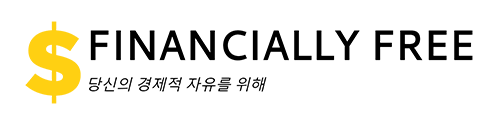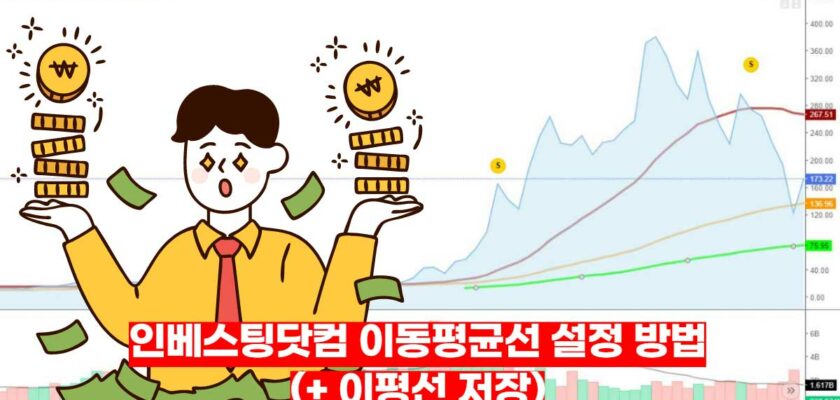인베스팅닷컴 이동평균선 설정 방법 (+ 이평선 저장). 기술적 분석할 때 도움이 되는 이평선 알아보기.
이동평균선은 많은 분들이 참고하는 기술적 차트 중 하나인데요, 오늘 경제적 자유 FF에서는 인베스팅닷컴 이동평균선 설정 방법에 대해 알려드리도록 하겠습니다.
키움증권의 영웅문을 제외하고 다른 주식 증권 앱의 경우 10일 이평선을 제공하지 않고 있는데요, 인베스팅닷컴에서는 저항선을 마음대로 그릴 수 있어 편리합니다. 자세한 인베스팅닷컴 이동평균선 설정 방법 하단 본문에서 알아보도록 하겠습니다.
이동평균선이란?
간단하게 이동평균선이 무엇인지 알아보도록 하겠습니다.
쉽게 요약하자면 흔히 이평선이라 불리는 이동평균선이란 과거 평균 수치를 그래프화해 주가의 지지선과 저항선 그리고 추세선을 유추하는 기술 투자 분석법 중 하나입니다.
크게 단기, 중장기 이동평균선으로 구분되며 단기 이평선은 한 달 이내의 짧은 이평선을 의미합니다. (5일, 10일, 20일 등을 사용) 중기 이평선은 60일, 장기 이동평균선은 120일, 240일 평균 등을 사용합니다.
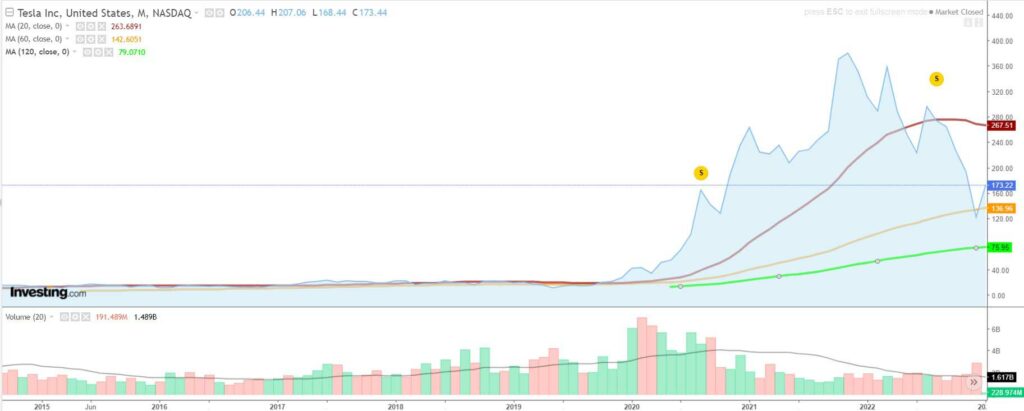
인베스팅닷컴 이동평균선 설정 방법
인베스팅닷컴에서 이동평균선을 설정하는 방법은 간단합니다. 인베스팅닷컴 회원으로 설정해야만 이평선 설정 후 저장이 가능합니다.
먼저 아래의 버튼을 눌러 인베스팅닷컴 접속 후 로그인을 하여 순서대로 따라하시면 됩니다.
소요 시간 : 5분
1. 종목 검색
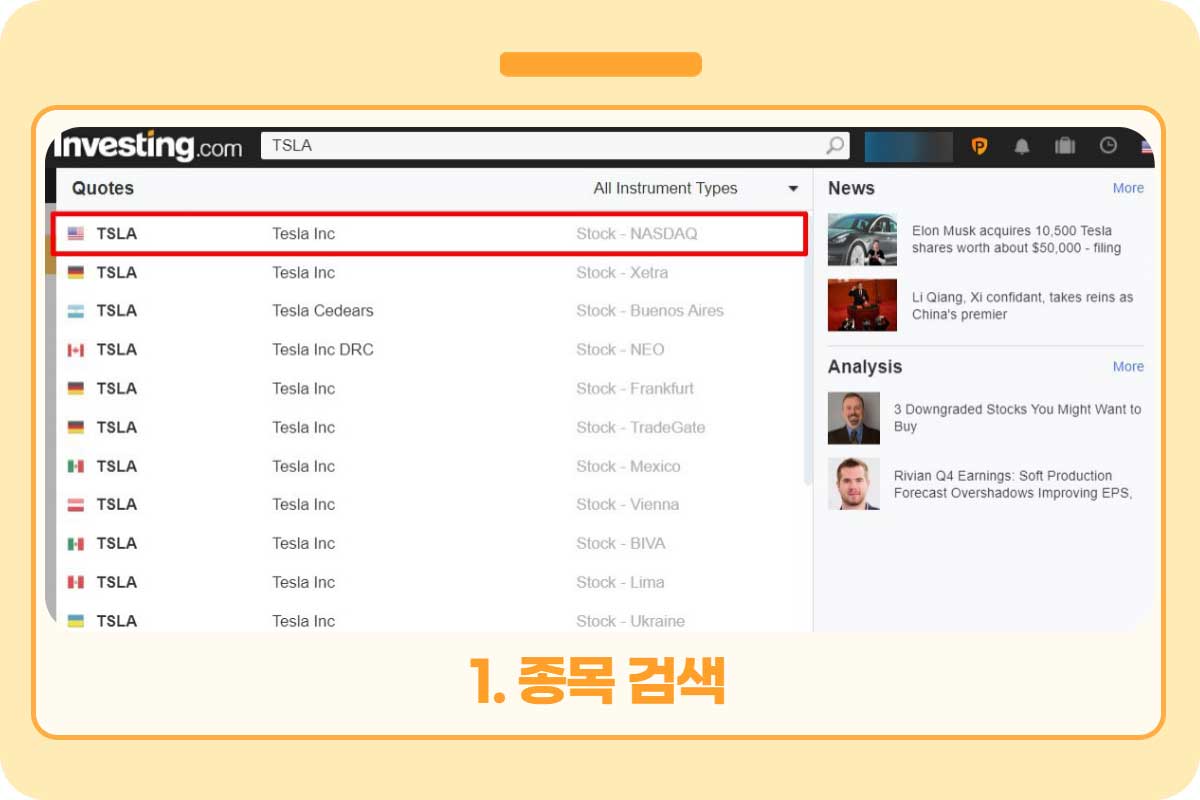
상단의 검색 바에서 자신이 원하는 종목의 티커 또는 사명을 입력하여 종목을 선정합니다.
이 글에서는 미국 나스닥에 상장되어 있는 테슬라를 예시로 들어보겠습니다.
2. 기술적 차트 클릭
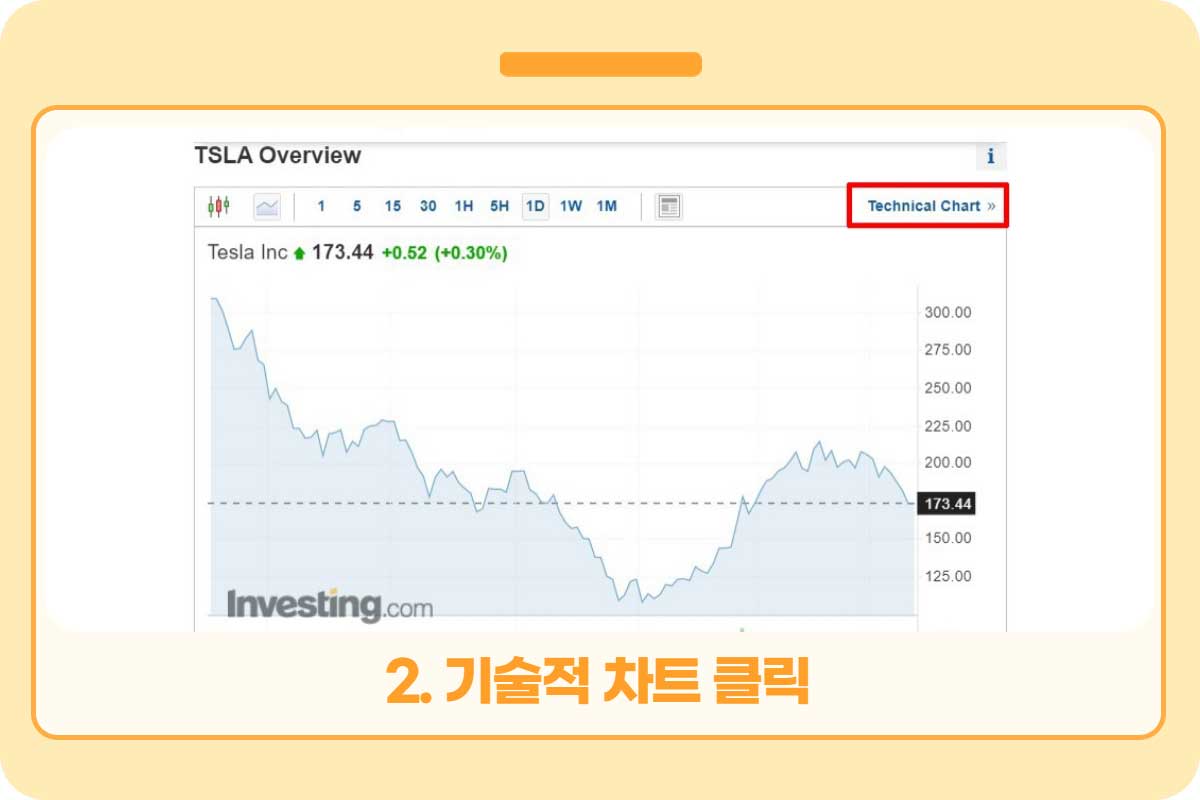
테슬라 차트 우측에 위치한 [기술적 차트 (Technical Chart)]를 클릭합니다.
3. 지표 클릭
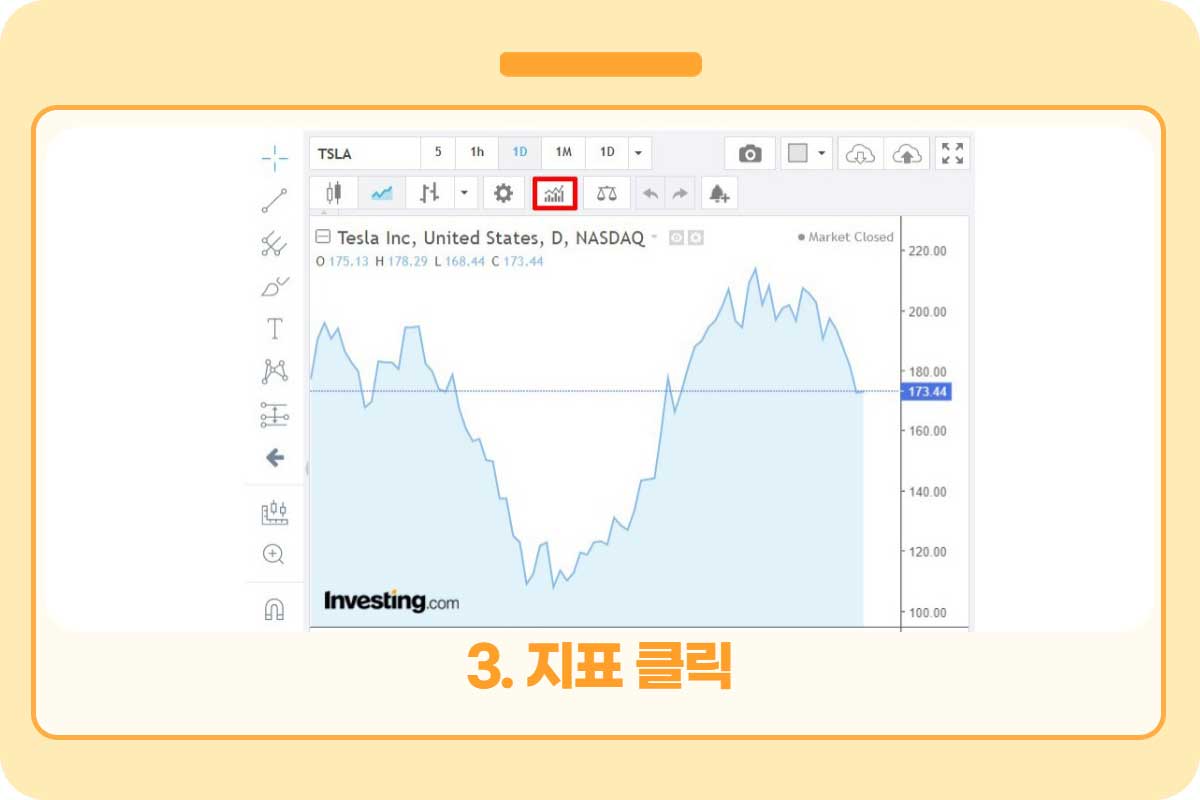
중간에 보이는 버튼 중 지표를 클릭합니다.
4. Moving Average 선택
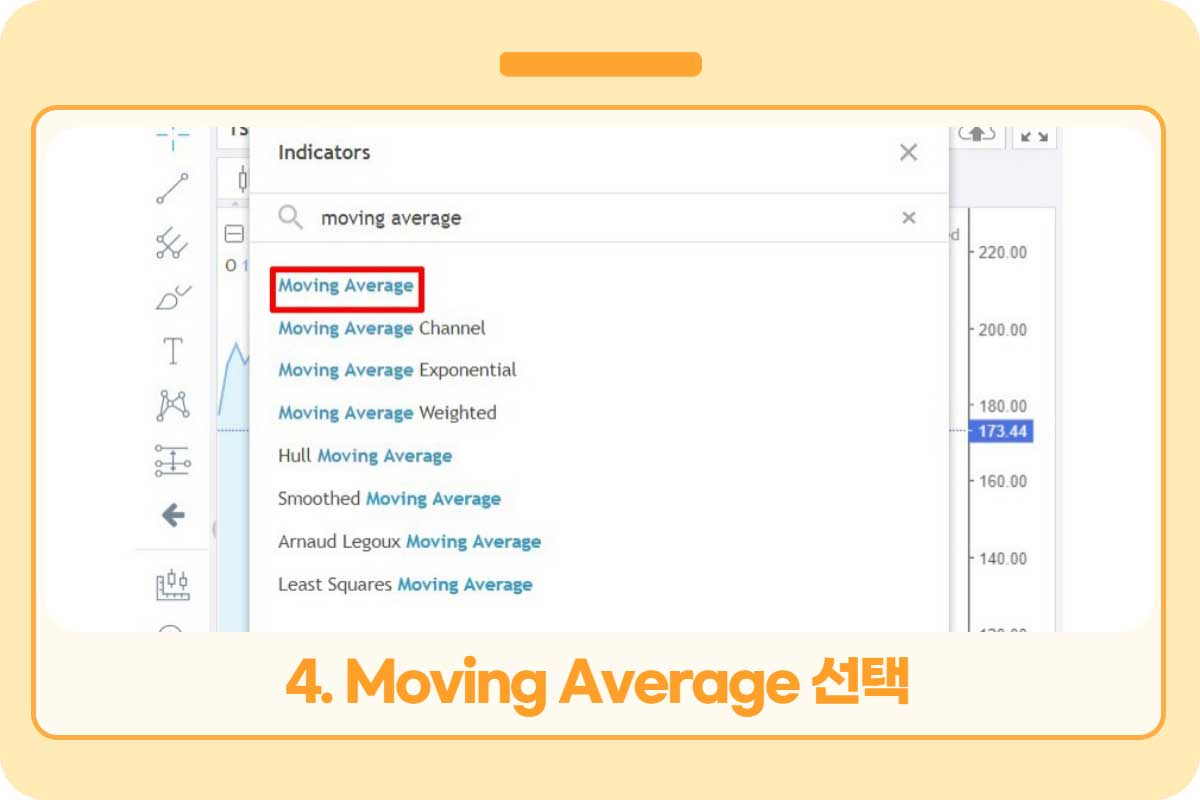
팝업에서 [Moving Average]를 검색한 뒤 클릭합니다. 클릭 한 번당 하나의 이동평균선이 설정되며 다수의 이평선 설정을 위해선 원하는 횟수만큼 클릭하면 됩니다.
5. 이동평균선 설정
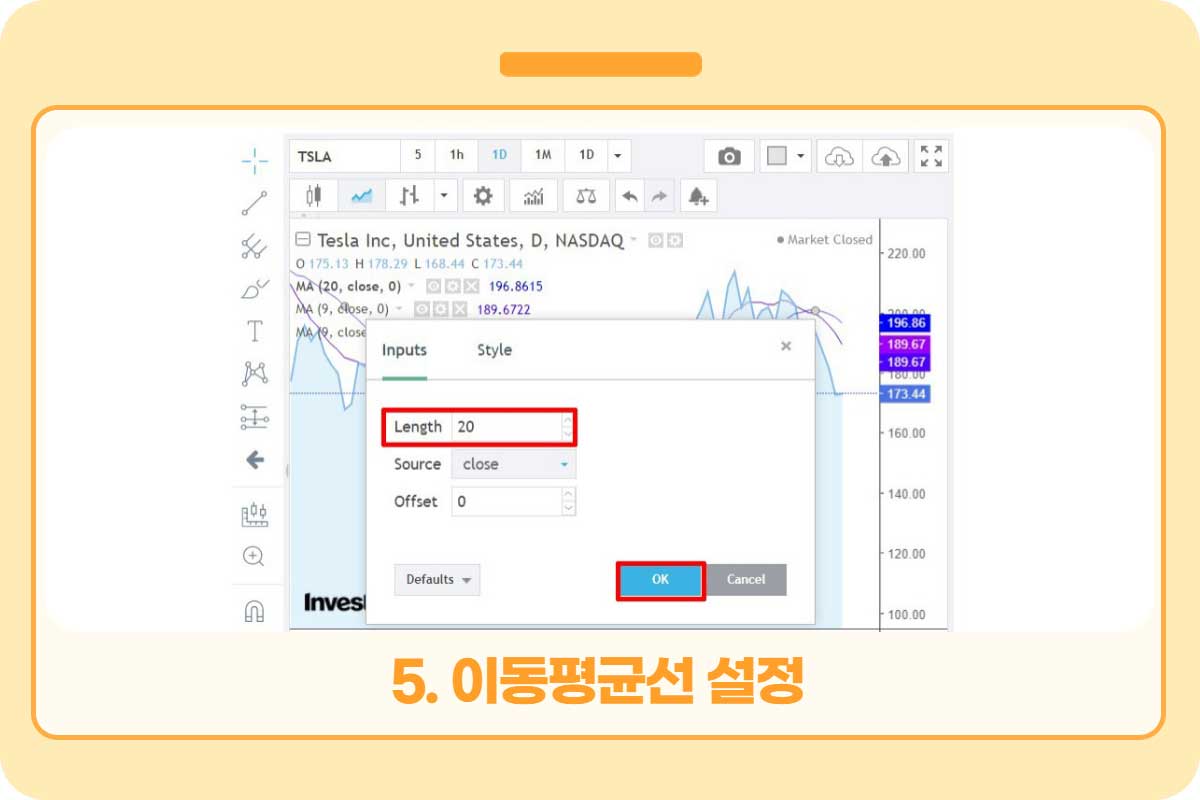
기본적으로 인베스팅닷컴의 이동평균선은 9일 이평선으로 세팅되어 있습니다. 설정을 눌러 [Length]를 원하는 날짜로 변경합니다.
Length에 20을 입력하면 20일 이평선이 설정됩니다.
6. 이동평균선 설정 완료
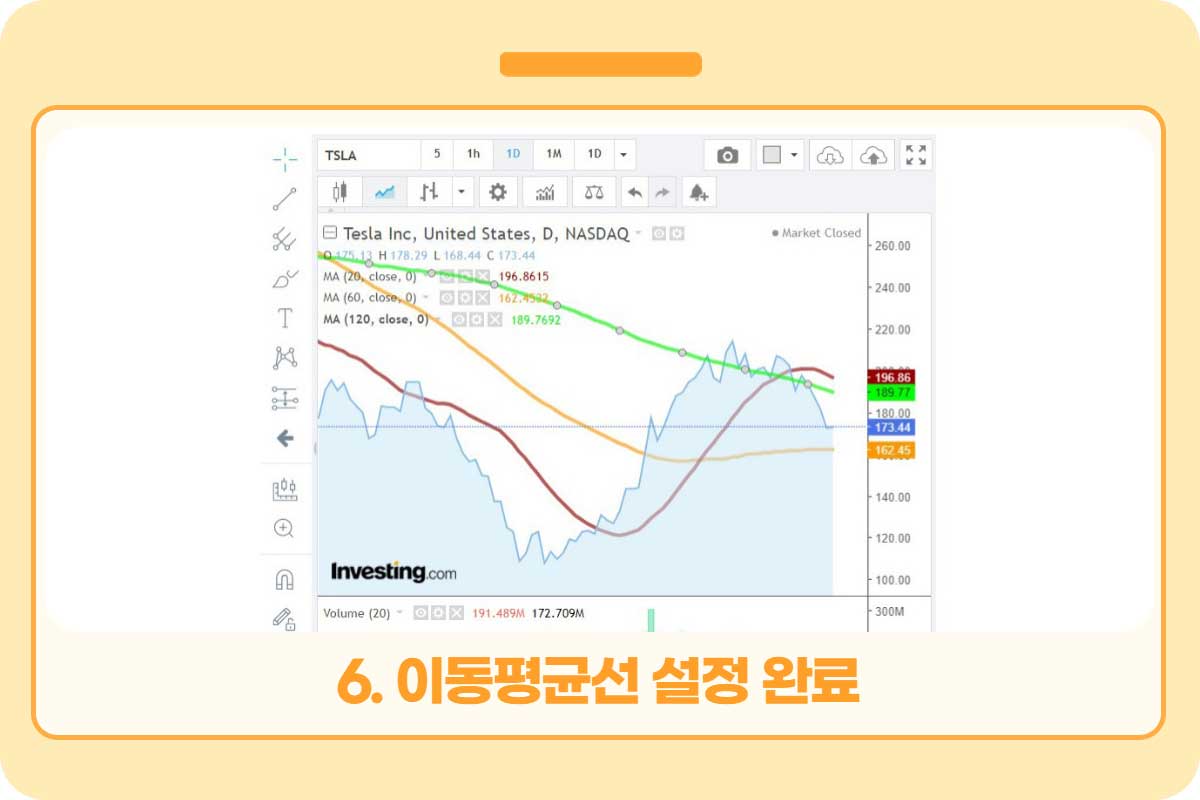
예시로 20일, 60일, 120일 이동평균선을 그려보았습니다. 설정에서 각 이평선마다 원하는 색상과 선 굵기를 선택할 수 있습니다.
7. 이동평균선 설정 저장
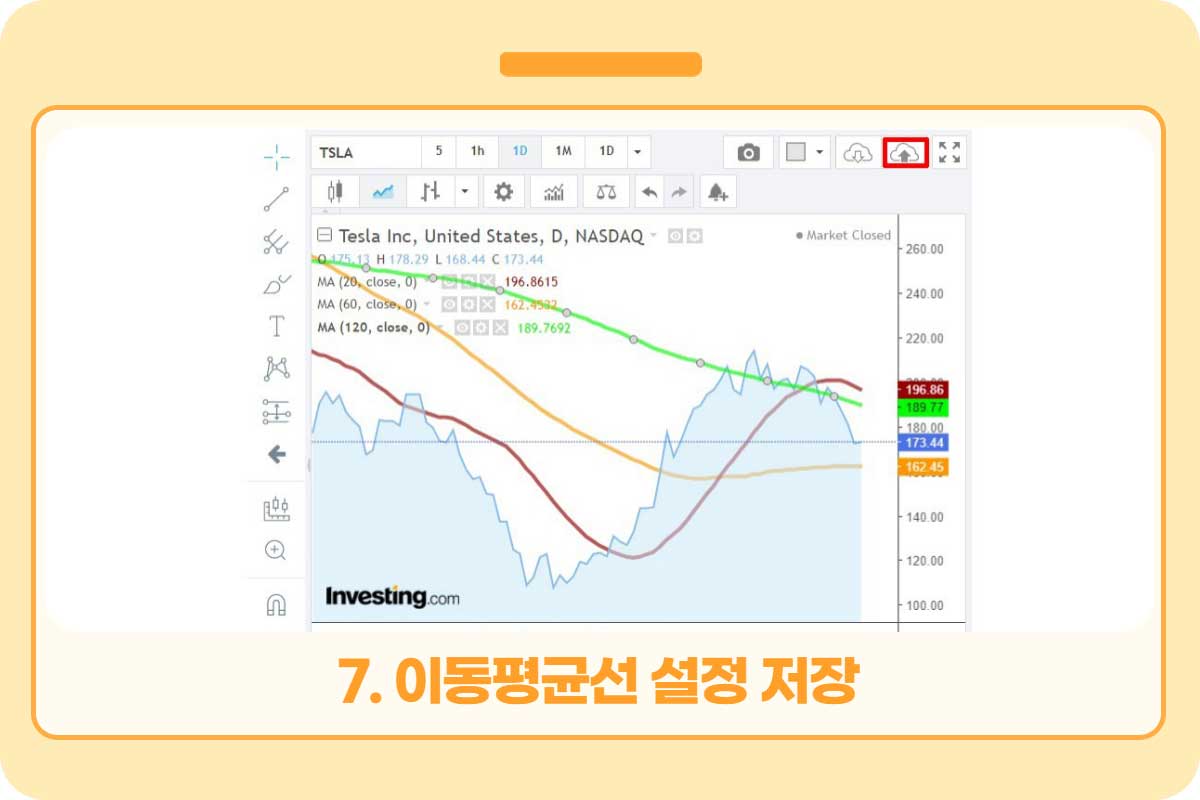
우측 상단의 차트레이아웃 저장 버튼을 클릭해 이동평균선이 그려진 차트레이아웃을 저장합니다.
차트레이아웃 이름을 입력한 뒤 저장을 클릭합니다.
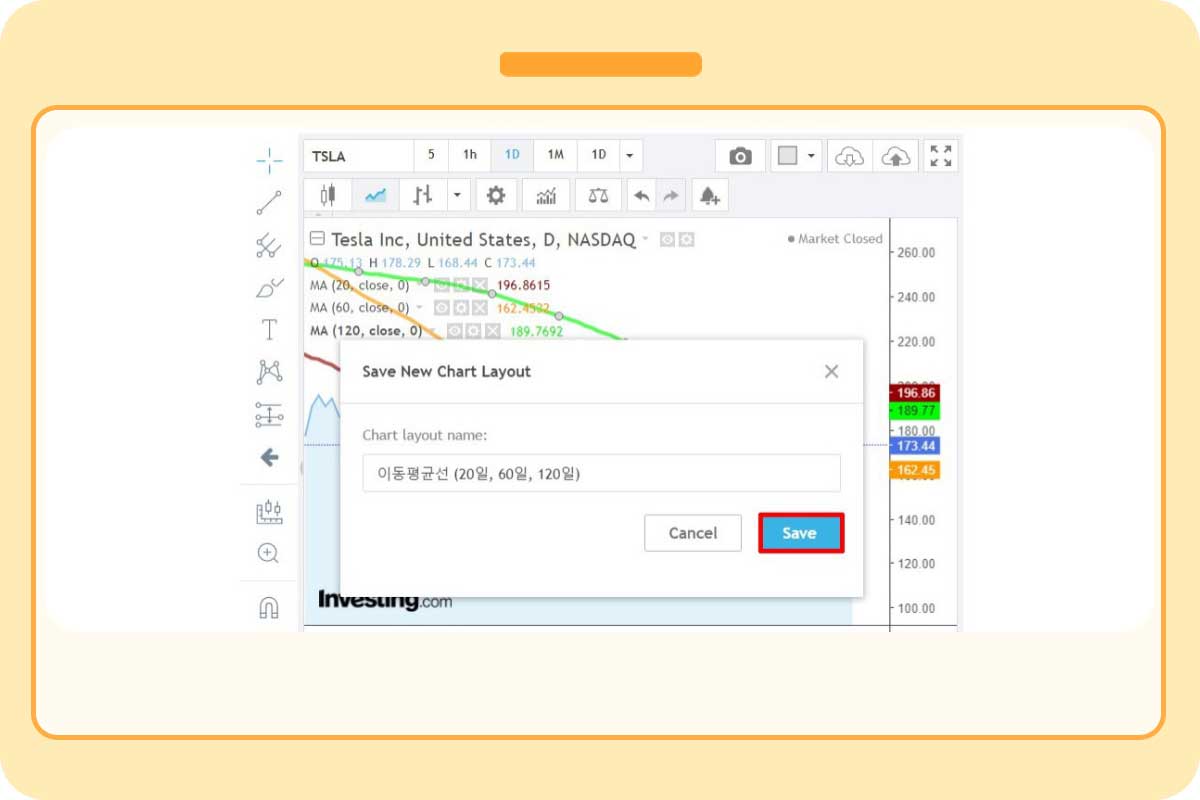
8. 설정 불러오기
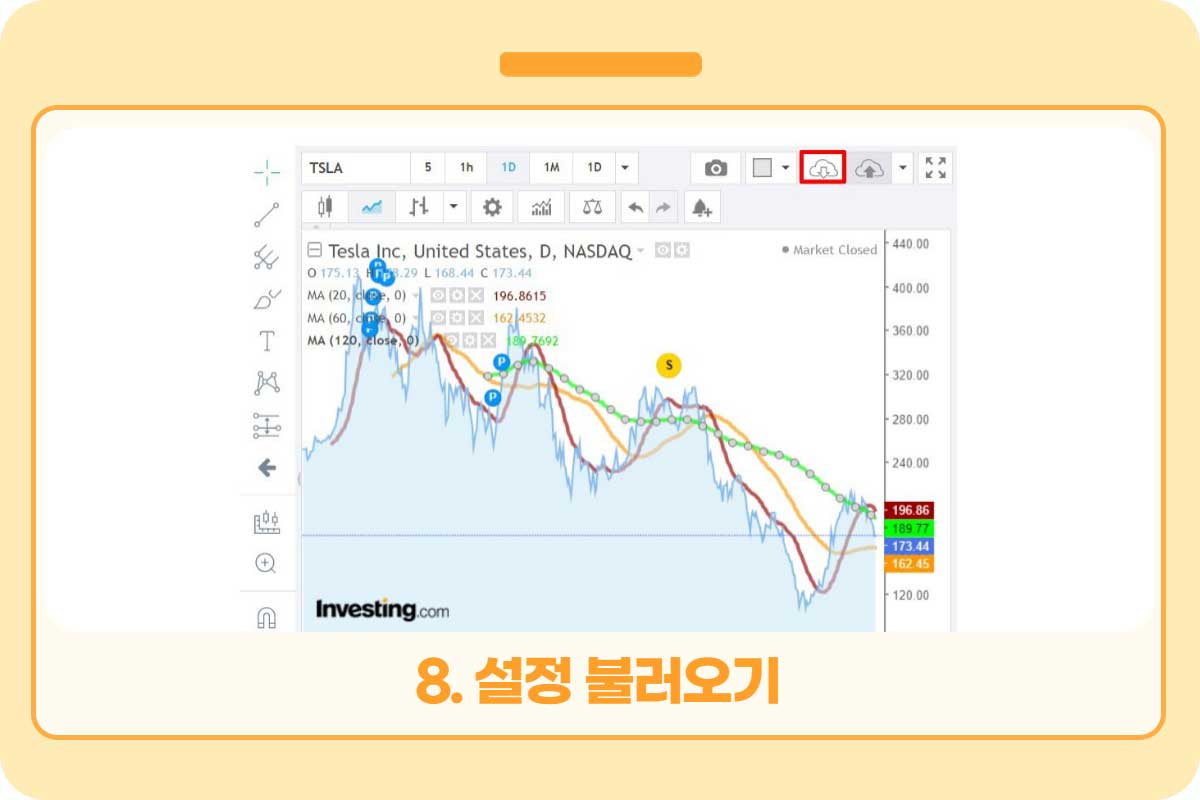
차트레이아웃을 불러오고 싶으면 [차트레이아웃 불러오기]를 클릭해 불러올 수 있습니다.
이상으로 ‘인베스팅닷컴 이동평균선 설정 방법 (+ 이평선 저장)’에 대한 내용 마치겠으며 더 궁금한 내용은 하단 댓글을 통해 문의해주시면 감사하겠습니다. 경제적 자유 FF에서는 주식 관련 유익한 정보를 제공 중이니 같이 참고하시면 도움이 되리라 확신합니다.
함께 읽으면 좋은 글 :워렌 버핏 (버크셔 해서웨이) 포트폴리오 보는 법
함께 읽으면 좋은 글 :신용카드 통합포인트 조회 방법 초간단
함께 읽으면 좋은 글 :그레이스케일 포트폴리오 보는 방법